逝去的纪念:如何在Linux中同步微软 OneDrive
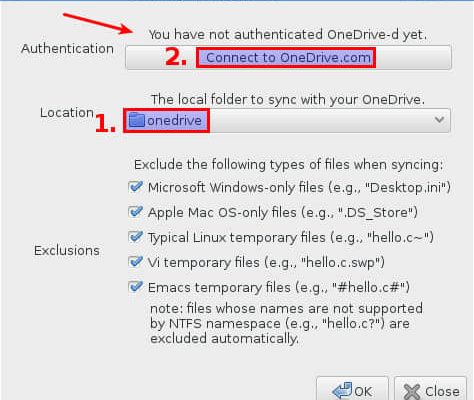
它会弹出一个新窗口来要求你登录OneDrivecom。
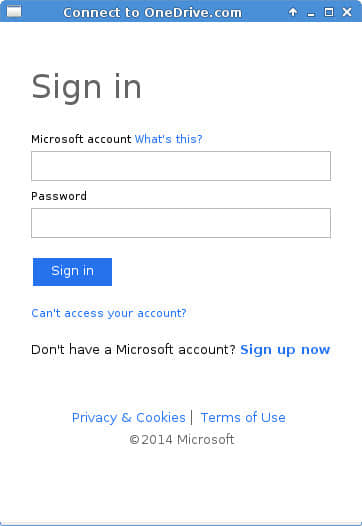
登录OneDrive.com之后,你会被要求授权onedrive-d访问。选择“Yes”。
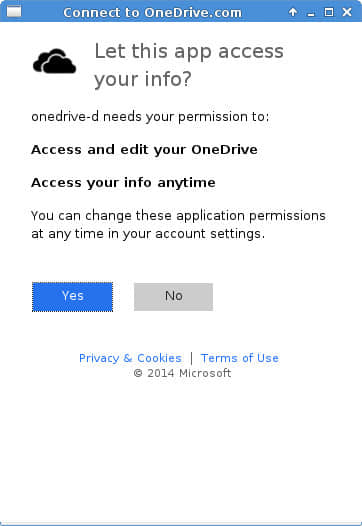
回到先前的设置窗口,你会看到之前的状态已经变成了You have connected to OneDrive.com"(“你已经连接到了OneDrive.com”)。点击“OK”完成。
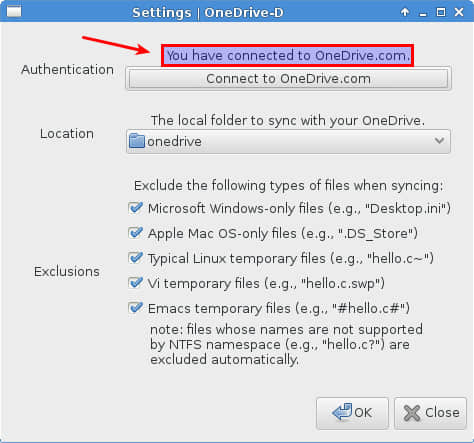
与OneDrive同步一个本地文件夹
这里有两种方法来使用onedrice-d将本地文件夹与OneDrive存储同步。
一种是“手动使用命令行来同步OneDrive”。就是当你需要与你的OneDrive账户同步时运行如下命令:
$ onedrive-d
onedrive-d接着将扫描本地文件夹与OneDrive帐户的内容并使两者同步。这意味着要么上传一个在本地文件夹新添加的文件,或者从远程OneDrive帐户下载最新发现的文件。如果你从本地文件夹删除任何文件,相应的文件将自动在与OneDrive帐户同步后被删除。反之亦然。
一旦同步完成,你可以使用Ctrl-C中断onedirve-d的前台进程。
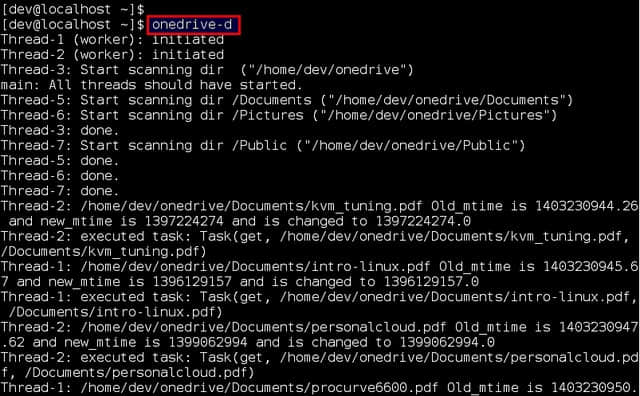
另一种方法是将onedrive-d作为一个始终运行的守护进程在开机时自动启动。在这种情况下,后台守护进程会同时监视本地文件夹和OneDrive账户,以使它们保持同步。要做到这一点,只需将onedrive-D加入到你桌面的自动启动程序列表中就行了。
当onedrive-D作为守护进程在后台运行时,你会在桌面状态栏中看到OneDrive图标,如下图所示。每当同步更新被触发,你就会看到一个桌面通知。
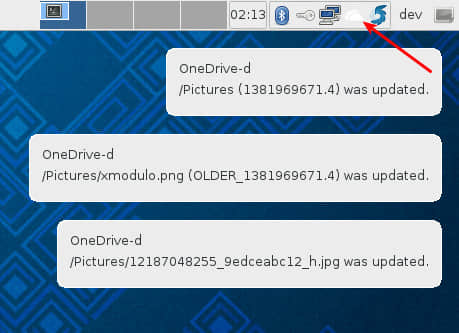
要注意的是:根据作者所言,onedrive-d仍在积极开发中。这并不能用于任何形式的生产环境。如果您遇到任何bug,请随时提交一份bug报告。你的贡献,笔者将不胜感激。
via: http://xmodulo.com/2014/06/sync-microsoft-onedrive-linux.html
本文转载来自 Linux 中国: https://github.com/Linux-CN/archive




















